7.1.1 设置文字样式
文字样式决定了文字的特性,如字体、尺寸和角度等。在创建文字对象时,系统使用当前的文字样式,我们可以根据需要自定义文字的样式和修改已有的文字样式。
选择下拉菜单
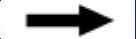
 命令(或在命令行输入命令STYLE),系统弹出图7.1.1所示的“文字样式”对话框,在该对话框中可以定义和修改文字样式。
命令(或在命令行输入命令STYLE),系统弹出图7.1.1所示的“文字样式”对话框,在该对话框中可以定义和修改文字样式。
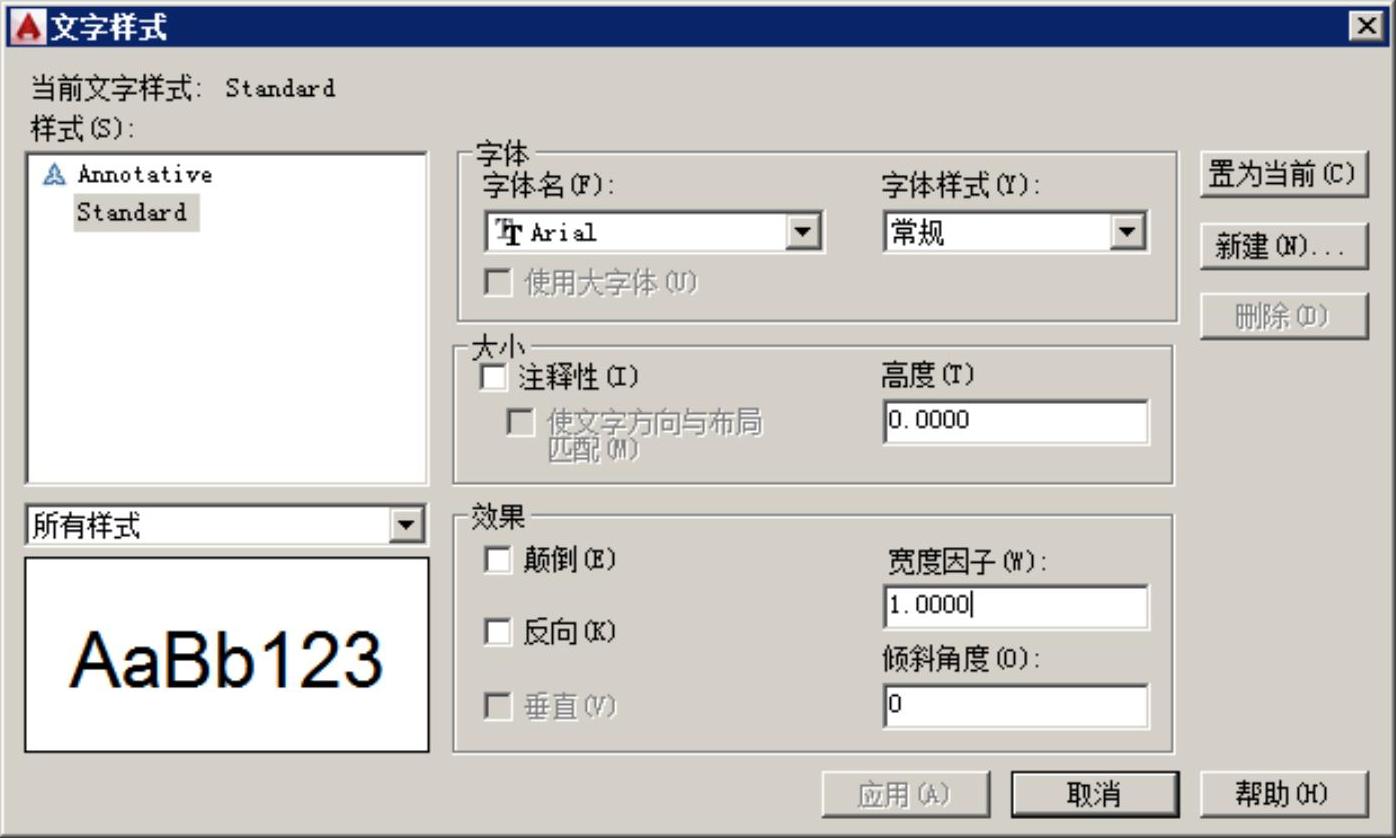
图7.1.1 “文字样式”对话框
“文字样式”对话框主要可以实现以下功能。
1.设置样式名称
在“文字样式”对话框的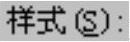 选项组中,可以显示文字样式的名称、新建文字样式、重命名已有的文字样式以及删除文字样式。
选项组中,可以显示文字样式的名称、新建文字样式、重命名已有的文字样式以及删除文字样式。
 样式列表:列出了图形中选定的文字样式,默认文字样式为Standard(标准)。
样式列表:列出了图形中选定的文字样式,默认文字样式为Standard(标准)。
 样式列表过滤器下拉列表:用于指定样式列表中显示的是所有样式还是正在使用的样式。
样式列表过滤器下拉列表:用于指定样式列表中显示的是所有样式还是正在使用的样式。

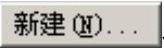 按钮:单击该按钮,系统弹出“新建文字样式”对话框。在该对话框的
按钮:单击该按钮,系统弹出“新建文字样式”对话框。在该对话框的 文本框中输入新的文字样式名称,然后单击
文本框中输入新的文字样式名称,然后单击 按钮,新文字样式名将显示在
按钮,新文字样式名将显示在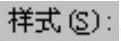 列表中。
列表中。

 按钮:从样式列表中选择某个样式名,然后单击
按钮:从样式列表中选择某个样式名,然后单击 按钮,系统弹出“acad警告”对话框,单击
按钮,系统弹出“acad警告”对话框,单击 按钮,删除所选择的文字样式。
按钮,删除所选择的文字样式。
说明:如果需要重命名某个文字样式,可以先将该文字样式选中并右击,在系统弹出的快捷菜单中选择 命令,但用户不能对默认的Standard文字样式进行重命名。
命令,但用户不能对默认的Standard文字样式进行重命名。
注意:用户不能删除已经被使用了的文字样式和默认的Standard样式。
2.设置字体
在AutoCAD中,可以使用两种不同类型的字体文件:TrueType字体和AutoCAD编译字体。TrueType字体是大多数Windows应用程序使用的标准字体,Windows中自带了很多的TrueType字体,并且在将其他的应用程序加载到计算机后,还可以得到其他的TrueType字体,AutoCAD也自带了一组TrueType字体。TrueType字体允许修改其样式,如粗体和斜体,但是在显示和打印时要花较长的时间。AutoCAD编译字体(扩展名为.shx)是很有用的字体文件,这种字体在显示和打印时比较快,但是在外观上受到很多限制。
为了满足非英文版AutoCAD可以使用更多字符的要求,AutoCAD还支持Unicode字符编码标准,这种编码支持的字符最多可达65535个。另外,为了支持像汉字这样的字符,在AutoCAD字体中可以使用大字体(BigFonts)这种特殊类型的字体。
在“文字样式”对话框的 选项组中,可以设置文字样式的字体。
选项组中,可以设置文字样式的字体。
 在
在 选项组中,当前文字样式的字体名称作为默认的设置在
选项组中,当前文字样式的字体名称作为默认的设置在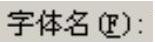 下拉列表中显示出来,单击下拉列表中的“下三角”按钮
下拉列表中显示出来,单击下拉列表中的“下三角”按钮 ,可看到所有加载到系统中的AutoCAD编译字体和TrueType字体(包括中文字体),从中可选择所需要的字体。如果选择的是TrueType字体,系统则自动激活
,可看到所有加载到系统中的AutoCAD编译字体和TrueType字体(包括中文字体),从中可选择所需要的字体。如果选择的是TrueType字体,系统则自动激活 下拉列表,从该列表中可以选择该TrueType字体的不同样式,例如粗体、斜体和常规等。如果选择的是AutoCAD编译字体,则该
下拉列表,从该列表中可以选择该TrueType字体的不同样式,例如粗体、斜体和常规等。如果选择的是AutoCAD编译字体,则该 下拉列表是不可用的,当选中
下拉列表是不可用的,当选中 复选框时,原来的
复选框时,原来的 处变成
处变成 ,原来的
,原来的 区域变成
区域变成 ,
,
 下拉列表中显示所有加载到系统中的AutoCAD编译字体。
下拉列表中显示所有加载到系统中的AutoCAD编译字体。
 在
在 选项组中,可以设置文字的高度。其中的
选项组中,可以设置文字的高度。其中的 文本框用于设置文字的高度值。如果将文字的高度值设为0,在使用TEXT命令创建文字时,命令行将提示
文本框用于设置文字的高度值。如果将文字的高度值设为0,在使用TEXT命令创建文字时,命令行将提示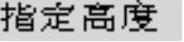 ,要求用户指定文字的高度值;如果在
,要求用户指定文字的高度值;如果在 文本框中输入了文字高度值,则在使用TEXT命令创建文字时,不再提示
文本框中输入了文字高度值,则在使用TEXT命令创建文字时,不再提示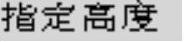 。如果选中
。如果选中 复选框,则此文字样式主要用于创建注释性文字,以便使缩放注释的过程自动化,并使注释文字在图纸上以正确的大小打印。
复选框,则此文字样式主要用于创建注释性文字,以便使缩放注释的过程自动化,并使注释文字在图纸上以正确的大小打印。
注意:当选择TrueType字体时,用户可以使用系统变量TEXTFILL和TEXTQLTY来设置所标注的文字是否填充和文字的光滑程度。其中,当TEXTFILL为0(默认值)时不填充,为1时则进行填充;TEXTQLTY的取值范围是0~100,默认值为50,其值越大,文字越光滑,图形输出的时间也越长。
3.设置文字效果
在“文字样式”对话框的 选项组,可以设置文字的显示效果。
选项组,可以设置文字的显示效果。

 复选框:用于设置是否将文字倒过来书写,效果如图7.1.2b所示。
复选框:用于设置是否将文字倒过来书写,效果如图7.1.2b所示。

 复选框:用于设置是否将文字反向书写,效果如图7.1.3b所示。
复选框:用于设置是否将文字反向书写,效果如图7.1.3b所示。

图7.1.2 文字样式为颠倒
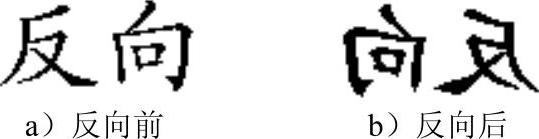
图7.1.3 文字样式为反向

 复选框:用于设置是否将文字垂直书写,效果如图7.1.4b所示。但垂直效果对TrueType字体无效。
复选框:用于设置是否将文字垂直书写,效果如图7.1.4b所示。但垂直效果对TrueType字体无效。

 文本框:用于设置文字字符的高度和宽度之比。当比例值为1时,将按默认的高宽比书写文字;当宽度比例值小于1时,字符会变窄;当宽度比例值大于1时,字符会变宽。
文本框:用于设置文字字符的高度和宽度之比。当比例值为1时,将按默认的高宽比书写文字;当宽度比例值小于1时,字符会变窄;当宽度比例值大于1时,字符会变宽。

 文本框:用于设置文字字符倾斜的角度。角度为0°时不倾斜,角度为正值时向右倾斜,为负值时向左倾斜,效果如图7.1.5b所示。
文本框:用于设置文字字符倾斜的角度。角度为0°时不倾斜,角度为正值时向右倾斜,为负值时向左倾斜,效果如图7.1.5b所示。

图7.1.4 文字样式为垂直
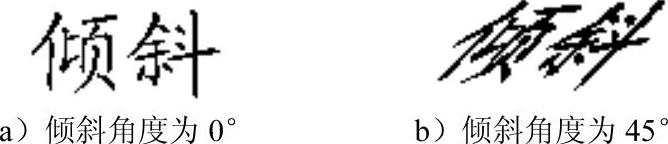
图7.1.5 文字样式为倾斜
4.预览与应用文字样式
“文字样式”对话框的“预览”区域用于显示选定的文字样式的效果,设置文字样式后,应该单击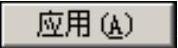 按钮,这样以后在创建文字对象时,系统便使用该文字样式。
按钮,这样以后在创建文字对象时,系统便使用该文字样式。
